Sida loo abuuro sawir-qaade gidaarka Desktop gudaha Windows 11/10
Wallpapers, ugu yaraan aniga ahaan, waxay ka samaysan yihiin qayb muhiim ah oo ka mid ah habaynta shaqada. Dadka kala duwan, wallpapers macnaheedu waa waxyaabo kala duwan. Iyadoo qaar ay leeyihiin bogag aan caadi ahayn oo ku dhex socda gadaasha gabo-gabadii waayo-aragnimadooda isticmaalka kombuyuutarka, qaar kalena waxay ula socdaan si joogto ah. Laakiin xitaa kuwa ugu fiican ee wallpapers, ha ahaato sawirka kuwa aad jeceshahay ama kuwa ugu quruxda badan ee quruxda quruxda badan, waxay heli karaan hal-abuurnimo ka dib wakhti ka dib, taas oo ah meesha sawir-gacmeedka gidaarka uu ku iman karo. Maqaalkan, waxaan ku tusi doonaa sida adeegsaduhu u dejin karo sawir- qaadaha gidaarka(Wallpaper Slideshow) isaga/iyada kumbuyuutarka Windows 11/10 . Nidaamku waa mid fudud oo toos ah waxaana lagugu samayn karaa si jilicsan.
Sida loo dejiyo sawir- qaade gidaarka(Wallpaper Slideshow) gudaha Windows 11/10
Habka lagu abuurayo sawir- qaade- gacmeedka Desktop(Desktop Wallpaper Slideshow) -ka gudaha Windows 11 ama Windows 10 waxay ku lug leedahay tillaabooyinka soo socda, oo aan si faahfaahsan u faahfaahin doono hadhow:
- Fur Settings
- Guji goobaha furan ee shakhsiyaynta
- Soo hel asalka
- Ka dooro sawir-qaadista liiska hoos u dhaca
- Ku baadho galka aad rabto
- Deji inta u dhaxaysa wakhtiga
- Dooro Taam
Waxaad u baahan tahay inaad dejiso qaar ka mid ah aasaaska ka hor inta aanad dejin slideshow. Tani waxay ku lug leedahay samaynta gal ka kooban dhammaan wallpapers aad rabto in aad ku soo bandhigtay miiskaaga qayb ka mid ah slideshow. Si fudud(Simply) u fur Faylka Explorer(File Explorer) , booqo maktabadda meesha aad rabto inaad ku kaydiso galkan (kaasoo noqon kara Desktop , Downloads , Sawirro(Pictures) , wax kasta), dhagsii 'Faylka Cusub' oo ku dheji dhammaan wallpapers aad rabto.
Daaqadaha 11
Marka hore, midig-guji badhanka Start ee Taskbar -ka oo dooro Settings liiska xulashooyinka lagu soo bandhigay. Haddii kale, waxaad isticmaali kartaa Win+I kiiboodhka gaaban si aad toos ugu tagto daaqada dejinta.

Marka xigta, ka dooro shakhsiyaynta(Personalization) dhinaca dhinaca bidix oo balaadhi tile Background ee midigta.
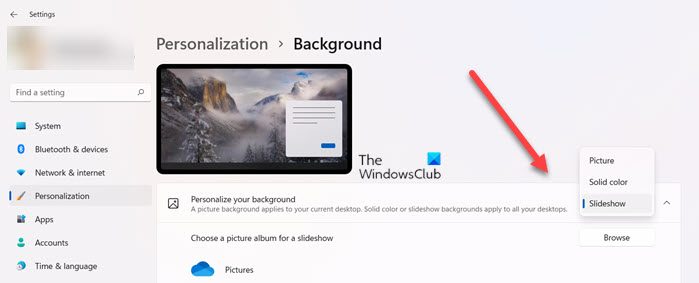
Hadda, marka lagu tilmaamo shaashad cusub, ku dhufo liiska hoos-u-hoosaadka ee ku xiga shakhsiyaynta(Personalize your background) ciwaanka dambe oo dooro ikhtiyaarka(Slideshow ) sawir-qaadista .
Kadibna, baadho galka si aad u doorato albamka bandhiga.

Si aad u hagaajisid wakhtiyada sawirada ama sawirada slideshow, ku dhufo badhanka hoos u dhaca ee ku xiga Beddel sawir kasta(Change picture every) oo ka dooro wakhtiga la rabo xulashooyinka la bixiyay.
Windows 10
Hadda waxa ay tahay inaad sameyso waa inaad booqato Settings kaaga. Tan waxaa lagu sameyn karaa adigoo riixaya furaha Win+I , adigoo gujinaya xarunta ogeysiinta nidaamkaaga ee geeska hoose ee midig, ama si fudud uga raadi sanduuqa Raadinta(Search Pane) .
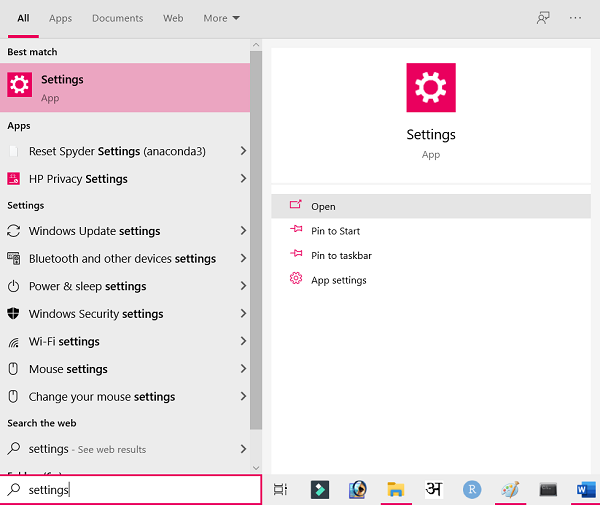
Halkan, u gudub ' Personalization '.
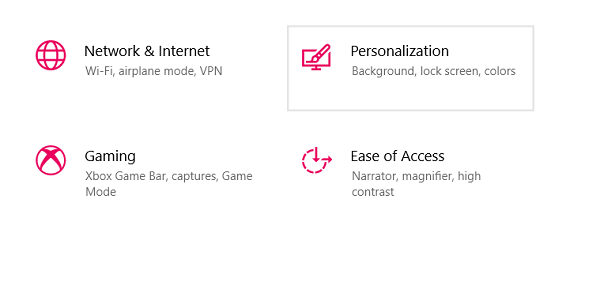
Goobta ugu horeysa ee halkan ku taal waxay la socotaa magaca asalka(Background) .
Waxaad ka heli doontaa meel hoos u dhigista oo isku magac ah, kaas oo ah meesha aad ka dooranayso ' Slideshow ', wax kasta oo aad hore u dejisay.
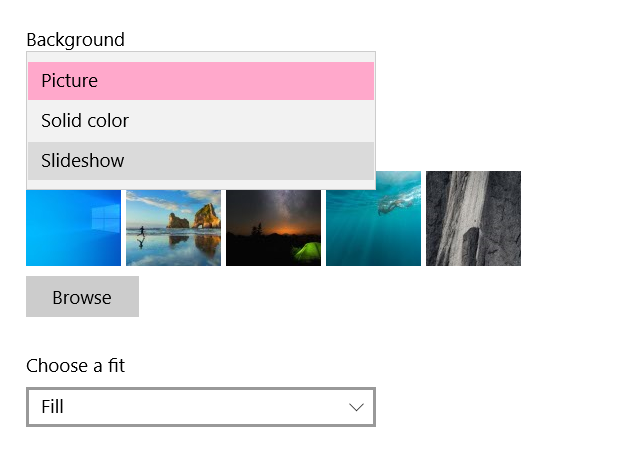
Doorashada Slideshow ka dib waxay ku tusinaysaa farabadan goobaha ay tahay inaad habayso. Kuwaas waxaa ka mid ah raadinta iyo xulashada galka gidaaradaada, dejinta wakhtiga aad rabto in gidaaradaadu ay isbedelaan, iwm. Wakhtigu wuxuu noqon karaa mid hooseeya sida hal daqiiqo oo wuxuu leeyahay saqafka maalinta.
Waxa kale oo aad haysataa ikhtiyaar aad isku shaandheyn karto gidaaradaada, si ayan u gariirin hab gaar ah, oo horay loo dejiyay.
Ugu dambeyntii, waa inaad doorataa taam u ah gidaaradaada. Maaddaama isla goob isku mid ah lagu dabaqi doono dhammaan gidaarada gidaarada ee slideshow-ka, waxa aad u fiican in dhammaantood ay isku cabbir noqdaan.
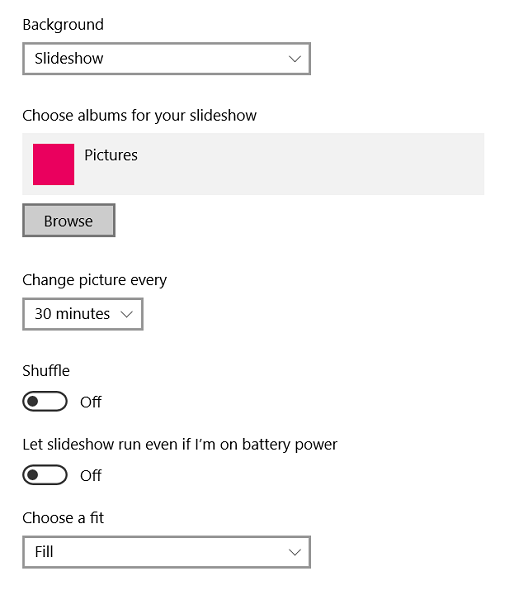
Mid ka mid ah arrimaha aasaasiga ah ee isticmaalayaashu la kulmaan ka dib markay dejiyaan slideshow wallpaper waa xaqiiqda inay shaqeyso kaliya marka nidaamkaaga la dalaco(it only works when your system is being charged) . Sababta ka danbeysa tan ayaa ah in gidaaradaadu ay dhibaato u geystaan batteriga nidaamkaaga, iyaga oo cunaya qayb aad u badan oo inta badan keenaya xawaaraha nidaamkaaga.
Akhri(Read) : Software bilaash ah si loogu dhigo muuqaalka asalka desktop(Free software to set video as desktop background) .
Daadi(Run) sawir-qaadista gidaarada xitaa marka kombuyutarkaagu aanu xidhnayn
Haddii aad ku adkaysato isticmaalka slideshow xitaa marka kombayutarkaagu aanu ku xidhnayn isha korontada, oo uu ku shaqaynayo batteriga, waxaad haysataa ikhtiyaar aad ku samayso.
Ka raadi ereyada 'Qorshaha Awoodda Wax ka beddel' ee ku yaal bar raadinta Windows(Windows Search) , taas oo ah meel ka mid ah guddiga kontoroolka Windows(Windows Control Panel) .
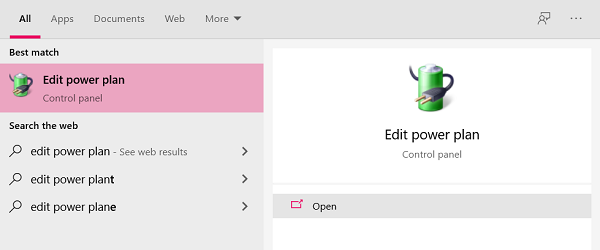
Halkan, waxaad ka heli doontaa ikhtiyaar aad ku aado goobaha korantada ee horumarsan. Ku(Click) dhufo
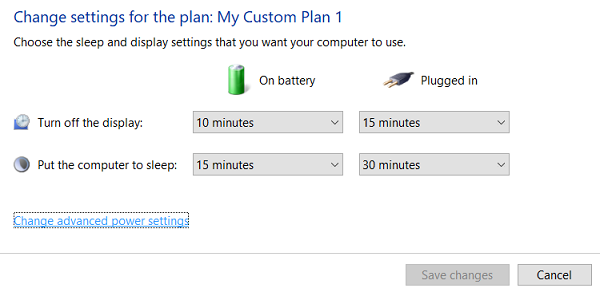
Guji(Click) goobaha horudhaca ah ayaa furi doona sanduuqa wada hadalka, oo lagu magacaabo ' Power Options ', sida hoos ku cad.
Halkan(Herein) , dooro 'Dejinta Background Background Desktop' oo intaa dheer guji Slideshow si aad u ballaariso geedka.
Guji(Click) sawirka Slideshow hadda wuxuu u furayaa dejinta laba qaab; marka nidaamku ku shaqeeyo batarigiisa iyo marka lagu xidho isha korontada. Guji(Click) hoos-hoosaadka oo dooro Available in the On Battery settings.
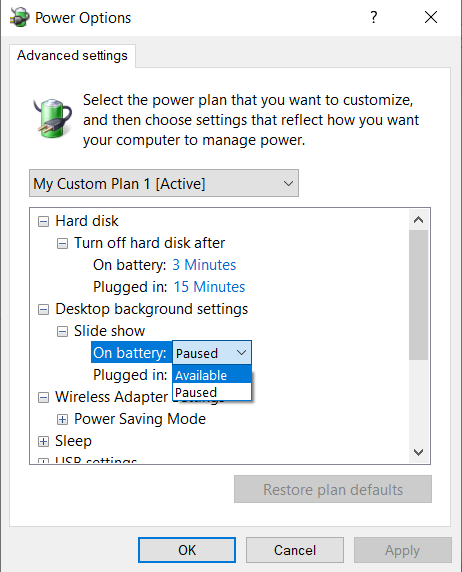
Codso(Apply) jaangooyooyinkan oo waxaad yeelan kartaa sawir-qaadista gidaarka-ga oo socda xitaa marka kumbuyuutarkaagu aanu xidhnayn.
Kuwani waa tillaabooyinka aad u baahan tahay inaad raacdo si aad u dejiso slideshow wallpaper iyo in uu ku shaqeeyo kombayutarkaaga mar kasta.
Sidee ayaad u samayn kartaa slideshow Windows ?
Way fududahay in aad abuurto sawir(Slideshow) -qaade sawiradaada iyo sawiradaada gudaha Windows iyada oo loo marayo dejinta shakhsiyaynta Windows . (Windows Personalization)Waxa kaliya oo ay tahay inaad sameyso waa inaad tagtaa shakhsiyaynta ciwaanka asalkaaga ee hoos yimaada Windows 11 Qaybta shakhsiyaynta oo dooro ikhtiyaarka (Personalization)slidehow(Slideshow) .
Halkeen ka helaa sawiradayda kumbuyuutarkayga?
Sawirada lagu kaydiyo codsiyada sida rinjiga(Paint) iyo Internet Explorer waxa laga heli karaa hoosta galka sawirada(Pictures) ee Windows . Si fudud(Simply) u fur Faylka Explorer(File Explorer) oo ka dooro galka Sawirrada(Pictures) dhinaca dhinaca bidixda. Tag galka soo- dejinta(Downloads) si aad u heshid sawirada lagu kaydiyay daalacashada sida Microsoft Edge , Google Chrome , iwm.
TALO(TIP) : App-ka Wallpaper ee Bing wuxuu si toos ah u dejin doonaa sawirka maalinlaha ah ee Bing ee miiskaaga(Bing Wallpaper app will set the daily Bing image on your desktop automatically) .
Waxaan rajeynayaa inaad tan u aragto mid waxtar leh.
Related posts
Sida loo beddelo Wallpaper adigoon hawlgelin Windows 11/10
Soo deji abka Bing Wallpaper ee loogu talagalay Windows 11/10
Sida toos loogu beddelo gidaarka gudaha Windows 11/10
Sida loo beddelo Mawduuca, Shaashadda Qufulka iyo Warqadaha gudaha Windows 11/10
Sida loo dejiyo GIF-yada animated sida gidaarka gudaha Windows 11/10
Sida Looga Saaro Folderyada Isticmaalaha Kumbuyutarkan Windows 11/10
Desktop iyo Taskbar waxay si joogto ah u soo cusboonaysiiyaan gudaha Windows 11/10
Duubista Mashiinka Bilaashka ah & Software Duubista Shaashada ee Windows 11/10
Sida loogu daro Ticker Stock to Desktop gudaha Windows 11/10
Sida ciyaaraha Steam loogu dhejiyo Taskbar ama Desktop gudaha Windows 11/10
Sida loo suurtageliyo oo loo isticmaalo isku xirka miiska fog ee Windows 11/10
Goobta Desktop lagama heli karo gudaha Windows 11/10
Windows slidehow ma shaqaynayo; Khalad ka hor istaagaya bandhig faneedka inuu ciyaaro
Sida Cimilada loogu daro Shaashadda Qufulka, Desktop, Taskbar gudaha Windows 10
Microsoft Remote Desktop App ee loogu talagalay Windows 11/10
Sida loo qariyo ama loo qariyo astaanta Desktop-ka gudaha Windows 11/10
Sida loogu daro Settings menu-ka macnaha guud ee Desktop-ka gudaha Windows 11/10
Ma beddeli karo Background Desktop gudaha Windows 10
Kombiyuutarka fog ma shaqaynayo ama kuma xidhi doono gudaha Windows 11/10
Hagaaji Desktop-ka wuxuu u beddelaa Pink ama Purple gudaha Windows 11/10
